
1、打开原图素材,把背景图层复制一层。
2、素材中女孩的手部和脸部颈部的皮肤明显有很多的差异,我们放下先不管。一步一步向目的地前进。
3、用“多边形套索工具”将手部选取出来,按Ctrl + J 复制到新的图层。

4、原始素材图总色调为暖色调,皮肤色调有点偏红。我们可以直接按Ctrl
+ B 调整色彩平衡,选择青色数值为:-75。
5、现在看来皮肤已经好很多了,淡离“细腻白嫩”似乎还差很多。接下来我们把副本层的图层混合模式改为“滤色”,图层不透明度改为:50%。
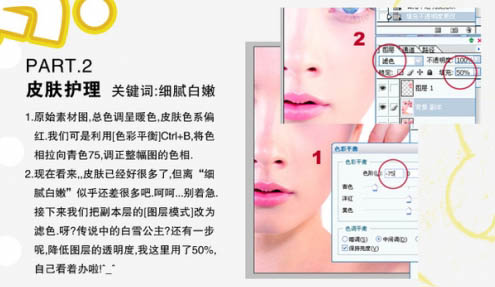
6、新建一个图层,按Ctrl
+ Alt + Shift + E 盖印图层,按Ctrl + M 小小调整下画面的明暗关系。
7、再来我们用减淡工具加强脸部的高光区,用加深工具强化下脸部轮廓。
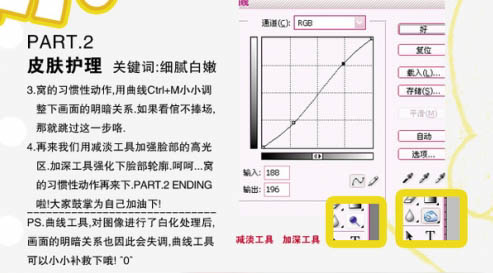

原图下面开始我们的一图五抠教程,第一种抠图方法会讲的比较细致,之后的四种方法有些与第一种相同,所以会讲解的比较简单。PS抠图方法一1、

有时候为了设计需要,我们要手动制作出公章的效果(当然不是为了干违法乱纪的事哈),例如做出一个下面这样的效果:那么我们是怎么用Photo

本篇教程将教大家如何抠出与背景颜色相近且还带反光的头发,可以说是有一定的难度与技巧。相信大家学会这篇抠头发教程后,就没有抠不出的毛发图

九宫格原本是指一种数字游戏,但现在大家第一反映估计是多张照片的拼接,例如微信微博发多张照片的时候就会自动帮我们排列成九宫格形式。这种九

作者合成的非常细腻,很多细节的处理都值得借鉴,如水面倒影的处理部分,作者先制作好水波纹理,然后把倒影部分用置换和动感模糊滤镜特殊处理,
手机访问:M.PSDEE.COM/电脑访问:WWW.PSDEE.COM